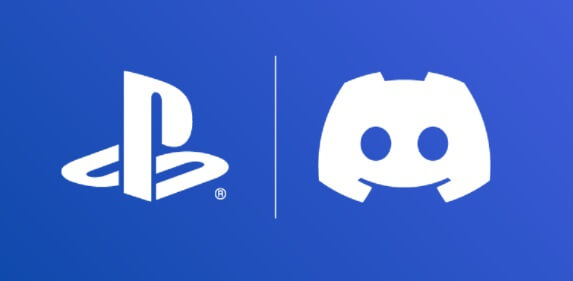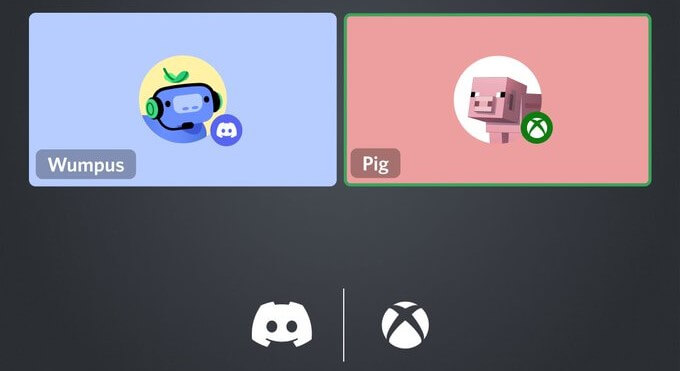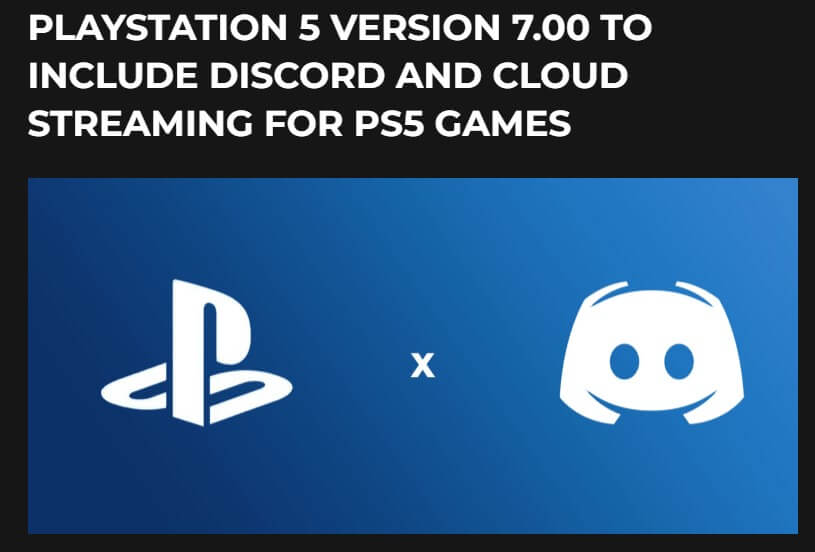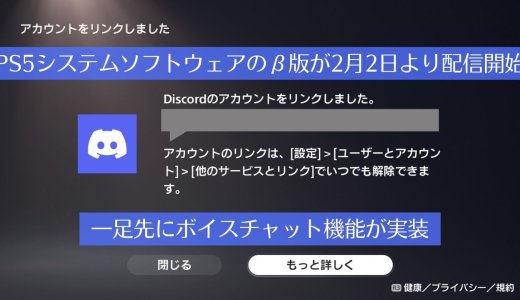- Index -
DiscordがPS4/PS5と連携可能に。日本版もアカウントを追加できる
プレイ中のゲームタイトルが『Discord』のプロフィールで確認できるように
PlayStation x Discord
We’re gradually rolling out the ability to link your PlayStation Network account to share what games you’re playing. Learn how to connect your account here: https://t.co/Jbgx7zWEVW pic.twitter.com/mZFxOwjlVS
— Discord (@discord) January 31, 2022
現地時間の1月31日未明、Discord社より「PS4 / PS5と連携開始」との発表がありました。
アメリカのユーザーから順次機能を提供する予定とのことですが、日本版も既にアカウントが追加できるようになっています。
連携可能になっただけで、ゲーム機から直接Discord(ボイスチャット)ができるわけではないので注意してください。
PlayStationにもボイスチャット機能はありますが、Discordの方は音声がクリアで通信量も抑えられます。
PC側で立ち上げてもスマホで立ち上げてもフレンドと会話が可能。
スマホが通信制限を食らっていても綺麗な音声が届きます。
クォリティが段違い。
導入したことがない人は、今のうちに使い方を覚えておきましょう。
Discordって何?
世界で3億人以上のゲーマーが使っているボイスチャット兼テキストチャットアプリです。
LINEやSkypeと何が違うの?
基本性能は同じです。
自分のプレイ画面も配信できる、テキストチャットもある、ファイル共有もできる、スタンプもあります。
逆にタイムラインはありません。
ユーザーIDとパスワードでログインする方式なので、PCとiPhone/Androidでも同じアカウントを共有することができます。
LINEやSkypeと違って、送信したメッセージを後から修正することも可能です。
基本性能がとても高い
- 高品質通話
- ラグ1秒未満のライブ配信
- 複数のライブ配信を同時に閲覧可能
- ほぼ無制限のログを保持できるテキストチャット
- サーバが軽い
- 広告表示がない
- スマートフォンでも使用可能
スマホは使いすぎで通信制限をかけられた状態でも相手の声がクリアに聞こえます。
ネットの回線が細い人でも大丈夫。
通信環境が悪い人にも優しい作りのアプリです。
Discordのアカウントがある同士なら、普段からこちらで会話してもいいレベル。
動作が軽い
Skypeは重くてバグがある。
LINEは多機能過ぎる上に通話品質はよくない。
Discordはシンプルで動作も軽いです。
日本の総人口よりも使用しているユーザーが多いので、バグフィックスやアプリ更新も高速で行われます。
自分だけのサーバを立てることができる
自分や相手のサーバ(チャンネル)に接続したと同時に通話がはじまります。
LINEのように呼び出し音 → 通話に出る、というステップはありません。
音声の調整がしやすい
個別に音量調整ができます。
例えば3人で『Apex Legends』を楽しんでいるという状況。
Aさんの声は問題ないのにBさんの声だけ聞き取りづらい。
こんなときはBさんの音声だけボリュームを上げることが可能です。
マイクの品質が悪い人にも助かります。
チャンネルの管理や画面共有がしやすい
「Apex Legendsルーム」「バトオペ2ルーム」「日常会話ルーム」など専用のチャンネルがすぐ作れる仕様になってます。
むしろ積極的に作れというツールなので、他のコミュニケーションツールでは躊躇してしまうような人でも安心。
またメンバーも見やすくルームの管理もしやすいです。
一応、有料版の「Discord Nitro」もある
使えるスタンプが増えたり、貼り付けられる画像サイズが大きくなったりします。
無料版のゲーム配信は720p / 30fpsまでなのですが、有料版は1080p / 60fpsで配信できるようになったりします。
普通のユーザーには有料版は全く必要ありません。
PSN × Dicordの連携方法
まずはDicordを立ち上げましょう。
Windows PC版
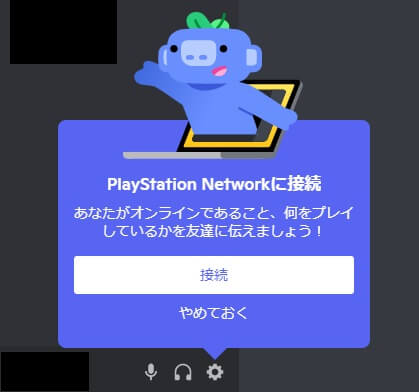
PC版は立ち上げるとお知らせが出てきます。
そのまま接続をクリックしてください。
飛ばしてしまった場合は、名前の横の歯車マークを押して「ユーザー設定」 → 「接続」にいきましょう。
プラットフォームの一覧からPSマークを選べばOKです。
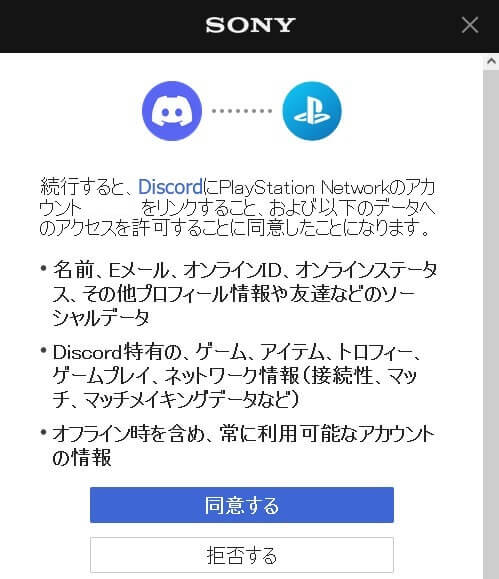
あとはブラウザから確認画面に飛ぶので、同意するを押して連携するだけ。
iOS/Android版
1.アプリを立ち上げる
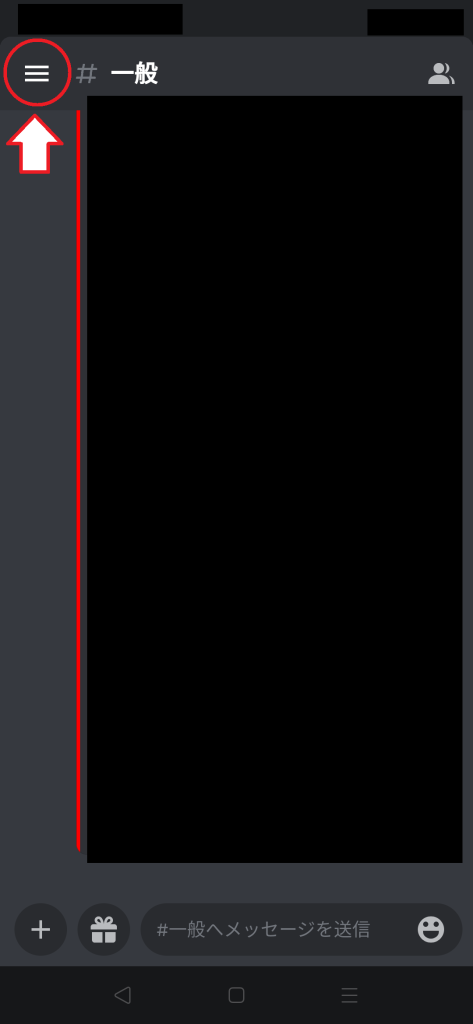
Discordを立ち上げたら、画面左上の「三」マークを押します。
会話画面でアプリを終了しなかった人は、この項目は飛ばしてください。
2.自分のアイコンをタップする
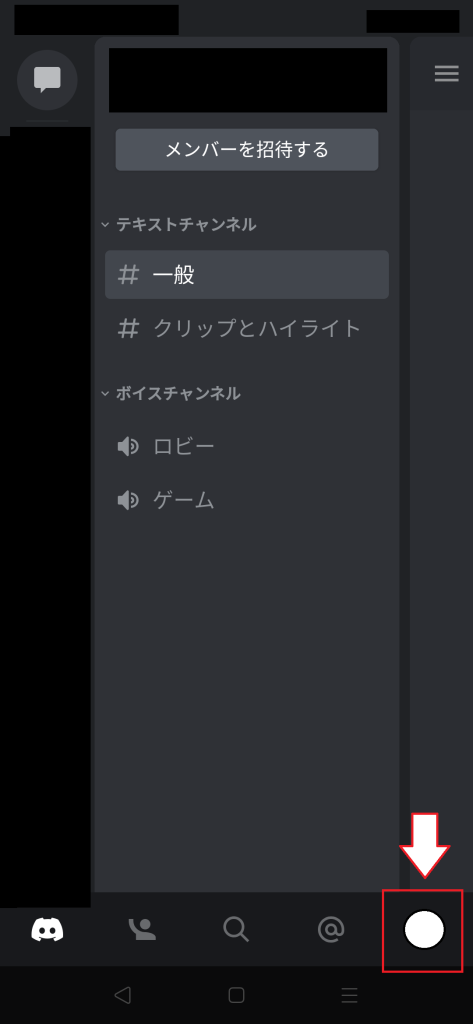
続いて画面右下の自分のアイコンをタップ。
3.画面下側の「接続」をタップ
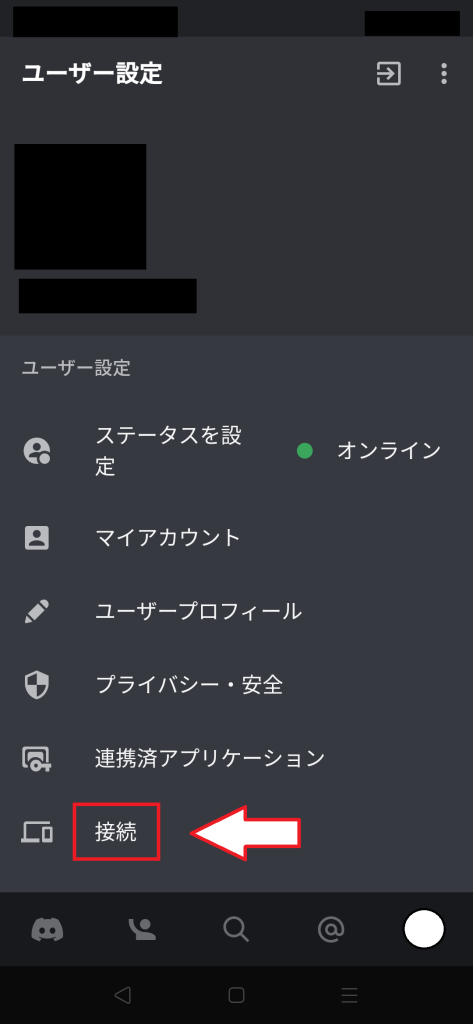
ユーザー設定の中から「接続」を選びましょう。
4.画面右上の「追加」をタップ
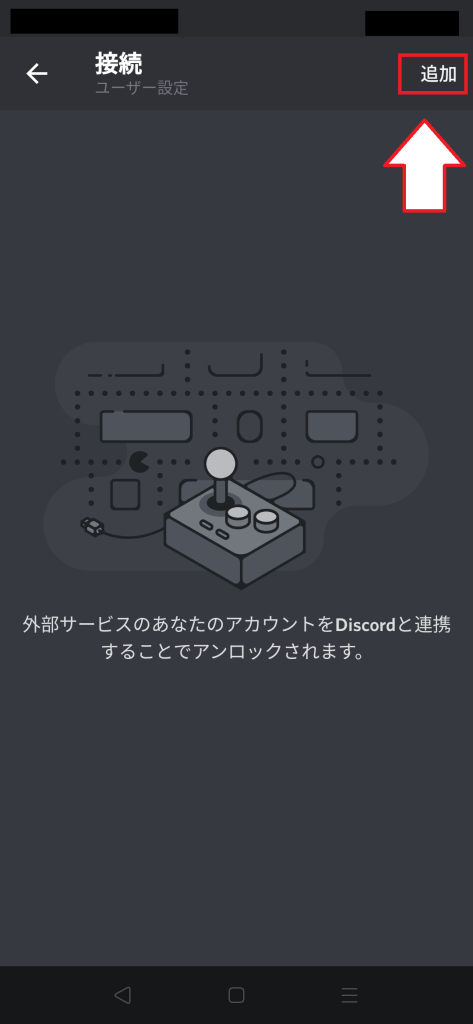
あとは右上の「追加」から「PlayStation Network」を選ぶだけ。
PSNのユーザーIDとパスワードの用意を忘れずに。
PS4 / PS5本体のアカウント設定にも注意
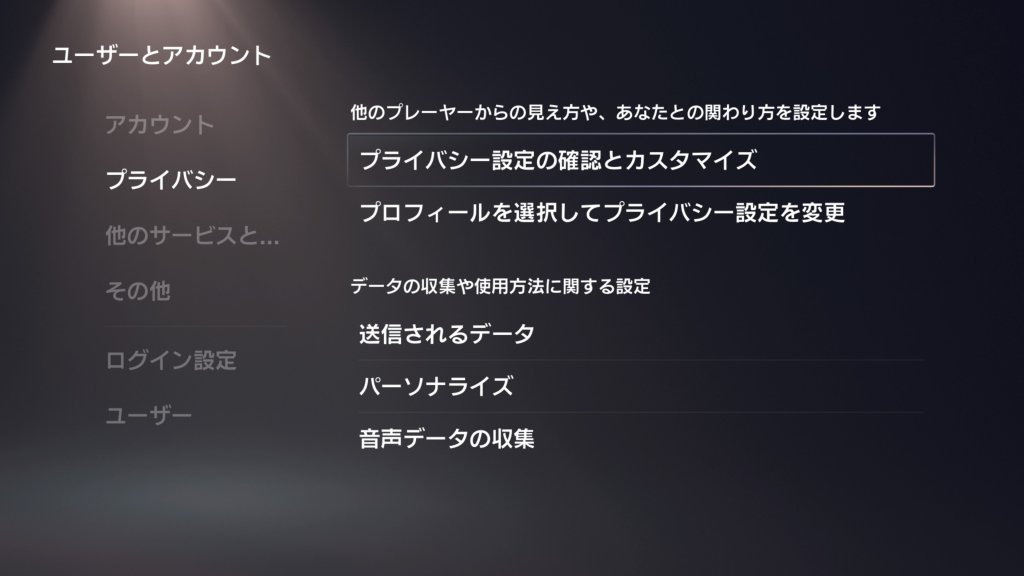
本体設定の「ユーザーとアカウント」 → 「プライバシー」 → 「プライバシー設定の確認とカスタマイズ」の部分。
ここで「オンラインのステータスをプレイ中のゲームを見ることができる」に「誰でも」が入っていない場合、Discordでステータスを確認することができません。
PSN上でステータス隠したいけど、Discord上で表示したいといった設定は無理なので注意。
PSNのオンライン/オフライン状態をDiscordに反映させることは可能。
PSN IDがDiscordに表示されるのでフレンド申請がしやすくなります。
反面、PS4/PS5とは関係のないグループに属している人はIDがバレてしまうので注意してください。
※2月11日追記:公式サポートサイトが公開される
SIE公式サイトにサポートが追加。
大体の疑問はここで解決すると思います。
Xbox側は一足先にボイスチャット機能のテストがはじまる
2022年7月20日、DISCORD社はXbox Insider Programの参加者向けのテストを開始しました。
これはテスト段階のプログラムにユーザーがアクセスできるという試みで、その中にDiscordも追加されたという告知があったわけですね。
大きな問題が発生しなければ一般のユーザーに配布されるのも時間の問題だと思います。
以前、マイクロソフト社はDISCORDを買収しようとして大きな話題となりました。
その後はソニーと買収ではなく”提携”という形で決着をつけています。
【噂】2023年3月のPS5本体アップデートでDISCORDが使用可能に?
海外版のモバイルアプリでは一足先にPS5対応の設定が追加されていましたが、いよいよファームウェアバージョン7.00と共にDISCORDが本体で使えるようになるとの話が出てきました。
- プロジェクト「Cronus」として数ヶ月間前からテストを行っていた
- クラウドゲーミングも配信できる。ただしPS4/PS5ゲームのクラウドゲームはPS Plusプレミアムしか対応していないため、この機能も必然的にPS Plus最上位プラン必須の機能となる
- モバイル版アプリのボイスチャット機能はPS5限定?
現在もテストを続けているとのことなので、うまくいかない場合は予定がずれる可能性もあります。
現在はPS1 ~ PS4までのゲームしかストリーミングプレイに対応してないので、いよいよPS5タイトルも本体にインストールせずに遊ぶことが可能になりそうですね。
PS5用のDiscordがついにベータプログラムで使用可能となる
2023年2月、ベータテスター限定ではありますがPS5にてDiscordが使えるようになりました。
もうすぐ一般ユーザーにも解放されるものと思われます。
ちなみにPS4版についてのアナウンスは今のところありません。
あとがき
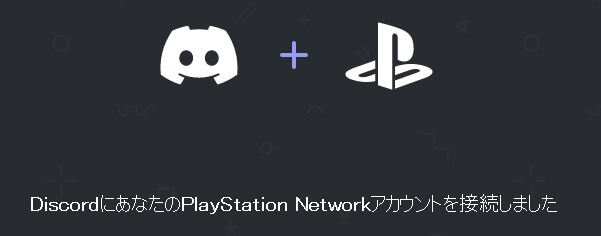
あとはPS5側に画面共有とボイスチャット機能が実装されれば完璧ですね。